管理者となっているユーザーは作成したメンバーがログインIDを持ち独自にログインできるように設定できます。
2. 「管理」をタップします。
3. 「メンバー管理」をタップします。
4. 作成したメンバーの「ログイン可能にする」をタップします。
管理者となっているユーザーは作成したメンバーがログインIDを持ち独自にログインできるように設定できます。
2. 「管理」をタップします。
3. 「メンバー管理」をタップします。
4. 作成したメンバーの「ログイン可能にする」をタップします。
メモに設定されている予定日よりも前に、メール通知を受け取る事ができます。
いつメールを受け取りたいかはユーザーごとに設定できます。
※ メールはユーザーに設定されているメールアドレスに宛に送信されます。
※ 通知メールは毎日午前8時ごろから配信が開始されます。
※ サーバの状況によりメールの到達までに遅延が発生することがあります。
通知の設定方法
メモ登録時、編集時に表示される通知欄を設定することで有効になります。
「対象の日付から◯に日後」のような指定ができます。
対象となる日付けの指定
最初に対象となる日を制定します。
「最初の予定」「すべての予定」から選択ができます。
※通知設定をしない場合は「しない」を選択します。(ディフォルト設定)
例)下の画像のように、1つのメモに複数の予定がつけられている場合
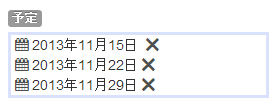
通知のタイミングの指定
次に対象日からの間隔を設定します。
対象日の「前日」、「3日前」、「1週間前」、「1ヶ月前」、「後日」を設定できます。
メモを登録、更新することで通知の設定は完了です。
次回の通知予定
通知が予定されているメモには、下の画像のように次回の通知日付が表示されます。
メモ一覧画面とメモ表示画面に表示されます。
Fammyでは日付を含むメモのカレンダーへの表示を制限することができます。
初期状態ではカレンダーの公開範囲設定は無効になっていますので、以下の手順で有効にします。
1・管理>ユーザー管理>編集>詳細設定>規定値>カレンダー公開設定 で、「利用する」にチェックを入れて更新ボタンを押します。
2・メモ登録・編集画面に「カレンダー公開設定」項目が表示されるようになります。
3.クリップを選択した時だけカレンダーに表示させたい場合は「クリップ内」のラジオボタンにチェックを入れます。
カレンダーに表示させたくない(日付は含まれているがメモとして扱いたい)場合は「非表示」のラジオボタンにチェックを入れます。
メモに複数の日付が含まれているなど、カレンダー上でノイズになりそうな時にカレンダーの公開範囲を設定すると効果的です。
メモをまとめるクリップは、利用するメンバーを限定して使用することが出来ます。
他のメンバーには非公開のメモを整理するときなど、クリップを自分あるいは特定のメンバーだけ使うようにすることができます。
クリップの利用者を限定する
2・利用者を限定したいクリップを選びます。
3・利用者の項目で、対象のクリップを利用するメンバーにチェックを入れ、更新ボタンを押します。
4・利用者を限定したクリップの横に![]() マークが表示されるようになり、マークの付いたクリップは利用者にチェックを入れたメンバーだけが使用することが出来るようになります。
マークが表示されるようになり、マークの付いたクリップは利用者にチェックを入れたメンバーだけが使用することが出来るようになります。
※チェックを入れなかったメンバーは使用出来ません(表示されません)。
注意:利用制限のあるクリップを使用しただけではメモは非公開になりません。
メモを非公開にするにはこちら
Fammyでは繰り返し機能を使うことによりメモをカレンダー上に指定された周期で表示することができます。
カレンダーに繰り返し予定を作るとき
必要に応じて、対象者や、背景色を設定して下さい。
カレンダーに予定が繰り返し表示されるようになります。
※繰り返し期間開始日は、繰り返し周期に関係なく予定が表示されます。
※開始日の入力は必須です。終了日は必須ではありません。
※予定と繰り返し予定の併用も可能です。
※隔週の繰り返しはできません。
メモ一覧で繰り返し予定だけを絞り込み表示させたいとき